Hinzufügen von Pay mit einem Tweet-Button für Dateidownloads in WordPress
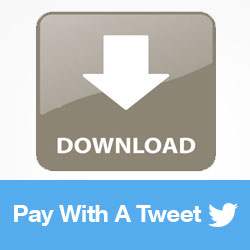
Sind Sie auf Websites gestoßen, bei denen Sie einen Tweet senden müssen, bevor Sie das Freebie herunterladen können? Wenn Sie Dateidownloads auf Ihrer WordPress-Site anbieten, können Sie auch diese Funktion zum Bezahlen mit Tweet Ihrer Site hinzufügen. Es ermöglicht Benutzern, das kostenlose Abo zu erhalten und gleichzeitig das Wort zu verbreiten. Eine Win-Win-Lösung für alle. In diesem Artikel zeigen wir Ihnen, wie Sie mit einem Tweet-Button für das Herunterladen von Dateien in WordPress Gebühren hinzufügen können.

Videoanleitung
Abonniere WPBeginnerWenn Ihnen das Video nicht gefällt oder Sie weitere Anweisungen benötigen, lesen Sie weiter.
Als erstes müssen Sie das Pay With a Tweet-Plugin herunterladen und installieren. Nach der Aktivierung müssen Sie zu gehen Zahlen Sie mit einer Tweet »Konfiguration und konfigurieren Sie das Plugin.

Um Pay mit einem Tweet-Plugin verwenden zu können, müssen Sie eine Twitter-App erstellen und dann auf diesem Konfigurationsbildschirm Ihren Verbraucherschlüssel und den geheimen Schlüssel hinzufügen. Machen Sie sich keine Sorgen, wir zeigen Ihnen, wie Sie eine Twitter-App erstellen und diese Schlüssel erhalten.
Eine Twitter-App erstellen
Um eine Twitter-App zum Bezahlen mit einem Tweet-Plugin zu erstellen, besuchen Sie die Website von Twitter Developers. Melden Sie sich mit Ihrem Twitter-Benutzernamen und Ihrem Kennwort an und klicken Sie dann oben rechts im Bildschirm auf Ihren Kontonamen. Ein Flydown-Menü wird angezeigt und Sie müssen auf Meine Anwendungen klicken, um fortzufahren.

Im nächsten Bildschirm müssen Sie auf die Schaltfläche Neue App erstellen klicken.

Twitter zeigt jetzt ein neues Antragsformular an. Sie müssen einen Anwendungsnamen und eine Beschreibung angeben. Geben Sie in das URL-Feld der Website die URL Ihrer Website ein, unter der Sie diese App verwenden. In der Rückruf-URL müssen Sie die Rückruf-URL eingeben, die im Konfigurationsbildschirm "Mit einem Tweet-Plugin bezahlen" angezeigt wird. Als letztes müssen Sie den Nutzungsbedingungen zustimmen und auf klicken Erstellen Sie Ihre Twitter-Anwendung Taste.

Twitter erstellt nun die Anwendung und leitet Sie zum App-Dashboard weiter. Dort müssen Sie auf die Registerkarte Berechtigungen klicken, um die Anwendungsberechtigung zu ändern. Standardmäßig haben neu erstellte Apps nur Lesezugriff. Sie müssen sie in "Lesen und Schreiben" ändern.

Nach dem Speichern der neuen Anwendungseinstellungen müssen Sie auf die Schaltfläche Test OAuth klicken. Sie finden Ihren Verbraucherschlüssel und Ihre geheimen Geheimschlüssel, die Sie in Pay mit dem Konfigurationsbildschirm eines Tweets kopieren und einfügen müssen.
Dateidownloads hinzufügen
Jetzt haben Sie Pay mit einem Tweet-Plugin konfiguriert. Der nächste Schritt besteht darin, die Datei hochzuladen, die Benutzer nach dem Tweet herunterladen können. Um das zu tun, musst du zu gehen Zahlen Sie mit einem Tweet »Dateien hochladen und wählen Sie die Dateien aus, die Sie hochladen möchten.

Nachdem Sie Ihre Dateien hochgeladen haben, können Sie sie verwalten Zahlen Sie mit einem Tweet »Dateien verwalten Bildschirm.
Erstellen Sie Ihre Bezahlung mit einem Tweet-Button
Um Ihre Pay With a Tweet-Schaltfläche zu erstellen, müssen Sie auf klicken Zahlen Sie mit einem Tweet »Neue Zahlungsschaltfläche. Geben Sie einen Titel für Ihre Zahlung ein und fügen Sie dann den Tweet hinzu, den die Benutzer senden möchten, wenn sie auf die Zahlungsschaltfläche klicken.

Die dritte Option auf dem Bildschirm ist das Hinzufügen eines Schaltflächenbildes. Dieses Schaltflächenbild wird zur Anzeige Ihrer Schaltfläche verwendet. Klicken Sie auf die Schaltfläche zum Auswählen der Datei, um das hochzuladende Bild hinzuzufügen.
Nachdem Sie das Schaltflächenbild hinzugefügt haben, müssen Sie den Download auswählen, den die Benutzer erhalten, sobald sie den Tweet versenden. Die zuvor hochgeladene Datei wird hier angezeigt und Sie können sie auswählen. Als letztes müssen Sie auf die Schaltfläche "Zahlung erstellen" klicken, um diese Schaltfläche zu aktivieren.

Hinzufügen der Bezahlung mit einem Tweet-Button zu einem Beitrag oder einer Seite
Nachdem Sie Ihre Schaltfläche erstellt haben, können Sie alle Ihre Schaltflächen sehen und verwalten Zahlen Sie mit einem Tweet »Schaltflächen verwalten Bildschirm. Neben der gerade erstellten Schaltfläche wird ein Kurzcode angezeigt.
Um Ihre Pay with a Tweet-Schaltfläche in einem WordPress-Beitrag oder einer Word-Seite anzuzeigen, müssen Sie diesen Kurzcode kopieren und in Ihren Post / Ihre Seite einfügen. Sobald Sie Ihren Post veröffentlicht haben, können Ihre Benutzer mit einem Tweet bezahlen, um auf den Dateidownload zuzugreifen.
Da dies wahrscheinlich viele neue Benutzer auf Ihre Website bringt, ist es an der Zeit, dass Sie sich darauf vorbereiten und diese Besucher in Abonnenten und Kunden umwandeln. Wenn Sie dies noch nicht getan haben, beginnen Sie mit dem Erstellen Ihrer E-Mail-Liste. Bitten Sie Ihre Benutzer, sich anzumelden (sehen Sie, wie wir unsere E-Mail-Liste um 600% erweitert haben). Stellen Sie sicher, dass Benutzer Sie auf Twitter verfolgen können und Ihre Inhalte für ihre anderen sozialen Netzwerke werben können..
Wir hoffen, dass dieser Artikel Ihnen dabei geholfen hat, für das Herunterladen von Dateien in WordPress eine Bezahlung mit einem Tweet-Button hinzuzufügen. Wenn Sie diesen Artikel für nützlich befunden haben, besuchen Sie uns bei Twitter oder Google+.


